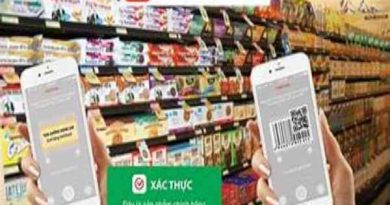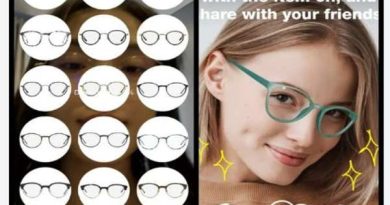Các thủ thuật căn chỉnh trong Word giúp soạn thảo chuyên nghiệp
Microsoft Word là công cụ không thể thiếu trong công việc văn phòng và học tập. Việc biết các thủ thuật căn chỉnh trong Word giúp bạn tạo ra những tài liệu rõ ràng, đẹp mắt và chuyên nghiệp hơn. Đây cũng là một kỹ năng quan trọng giúp tối ưu hiệu quả công việc, đặc biệt trong môi trường kinh doanh hiện đại. Cùng công nghệ tìm hiểu chi tiết qua bài viết dưới đây.
Những thủ thuật căn chỉnh cơ bản trong Word
Việc căn chỉnh đúng cách giúp văn bản trở nên cân đối và dễ đọc hơn. Một số thao tác cơ bản gồm:
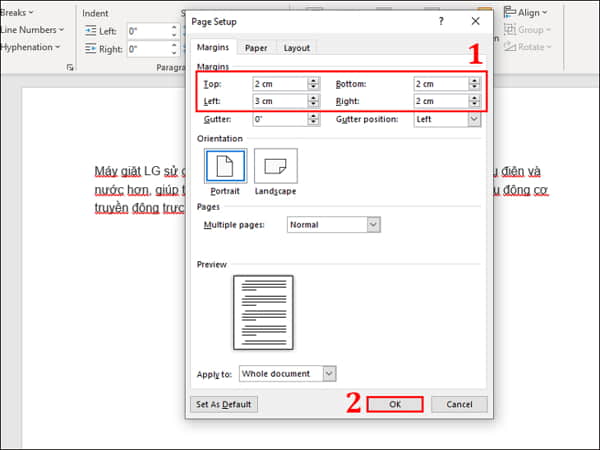
Căn lề (Margins)
-
Cách thực hiện:
- Vào Layout → Margins
- Chọn các tùy chọn có sẵn như: Normal, Narrow, Moderate, hoặc Custom Margins để tự điều chỉnh (trên, dưới, trái, phải).
-
Mẹo: Theo quy định chuẩn văn bản hành chính Việt Nam:
- Trái: 3 – 3.5 cm
- Phải: 2 – 2.5 cm
- Trên: 2 – 2.5 cm
- Dưới: 2 – 2.5 cm
Căn lề đoạn văn (Paragraph Alignment)
-
Các tùy chọn:
- Left (Ctrl + L): Căn trái
- Center (Ctrl + E): Căn giữa
- Right (Ctrl + R): Căn phải
- Justify (Ctrl + J): Căn đều hai bên (dùng cho văn bản hành chính)
Thụt đầu dòng (Indentation)
-
Cách làm:
- Vào Home → click chuột phải → chọn Paragraph
- Trong phần Indentation, chọn First line: 1.27 cm (hoặc khoảng 0.5 inch) để thụt đầu dòng.
-
Mẹo nhanh: Nhấn Tab tại đầu đoạn văn để thụt lề 1 dòng.
Giãn dòng (Line Spacing)
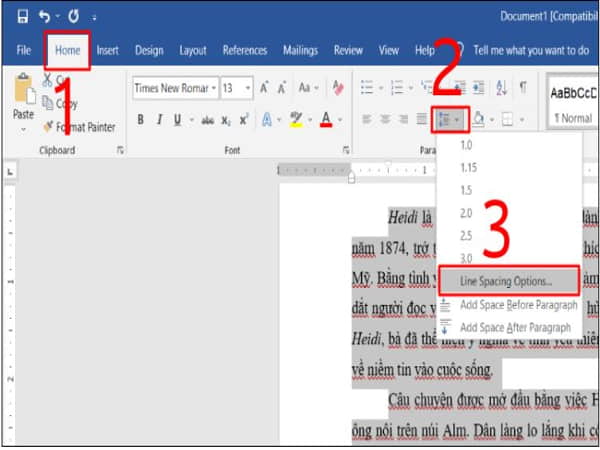
-
Cách thực hiện:
- Chọn đoạn văn → vào Home → nhóm Paragraph → biểu tượng Line and Paragraph Spacing
- Chọn khoảng cách dòng: 1.0, 1.15, 1.5, 2.0…
- Theo chuẩn văn bản hành chính: giãn dòng 1.5 hoặc 1.15
Giãn đoạn (Spacing Before/After Paragraph)
-
Cách làm:
- Home → Paragraph → click mũi tên nhỏ → tab Spacing
- Chỉnh:
- Before: Khoảng cách phía trên đoạn
- After: Khoảng cách phía dưới đoạn
-
Mẹo: Để không bị giãn dòng quá nhiều giữa các đoạn, bạn nên chỉnh After = 0 pt
Sử dụng Ruler (Thước) để căn chỉnh trực quan
- Vào View → tích vào ô Ruler
- Dùng thước để kéo các điểm lùi đầu dòng, đoạn, và canh lề trực tiếp.
Căn chỉnh hình ảnh, bảng biểu
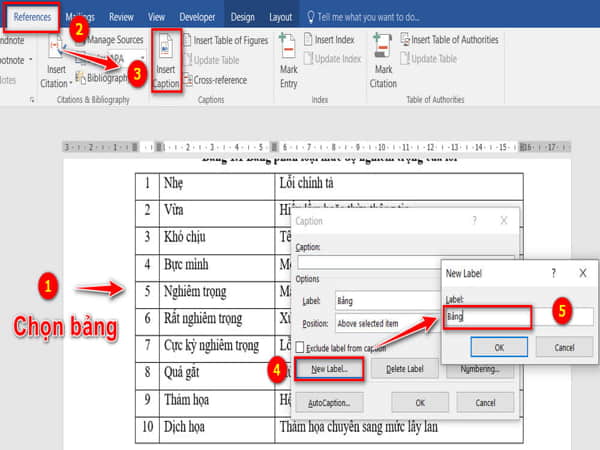
- Click vào ảnh hoặc bảng → vào Layout Options
- Chọn: In line with text, Tight, Behind text, v.v.
- Dùng các nút căn chỉnh trong tab Layout hoặc Table Tools để điều chỉnh vị trí.
Việc làm chủ những thủ thuật này tương tự như việc áp dụng bí quyết kinh doanh để sắp xếp nguồn lực hợp lý, giúp công việc trở nên hiệu quả hơn.
Một số thủ thuật nâng cao trong căn chỉnh văn bản
Dưới đây là một số thủ thuật nâng cao trong căn chỉnh văn bản, đặc biệt hữu ích khi bạn làm việc với các phần mềm xử lý văn bản như Microsoft Word, Google Docs, hoặc LaTeX:
Sử dụng Tab và Ruler để căn lề chính xác (Word/Google Docs)
- Thay vì dùng dấu cách (Space) để căn chỉnh, hãy dùng Tab.
- Bật thước đo (Ruler) và đặt các tab stop tại vị trí bạn muốn.
-
-
Ví dụ: căn dòng tiêu đề sang trái, nội dung sang phải – dùng Right Tab.
-
Lợi ích: Căn chỉnh dễ, nhanh, đồng đều và chuyên nghiệp.
Canh lề đều hai bên (Justify)
- Chọn văn bản > Nhấn Ctrl + J (Windows) hoặc Cmd + J (Mac) để canh đều.
- Văn bản sẽ được trải đều từ lề trái sang phải, tạo ra khối văn bản vuông vức, đẹp mắt như trong sách báo.
Ngoài công việc soạn thảo thông thường, việc hiểu và áp dụng các thủ thuật căn chỉnh trong Word còn giúp bạn trình bày các báo cáo phân tích tài chính hay kế hoạch phân bổ tài sản chiến lược một cách khoa học và dễ hiểu.
Dùng lưới và cột (Columns)
- Chia văn bản thành 2–3 cột để trình bày nội dung dạng báo chí, tài liệu khoa học.
- Word: Layout > Columns
- Có thể áp dụng cho toàn văn bản hoặc đoạn chọn.
Căn chỉnh bằng bảng ẩn (Invisible Table)
- Tạo bảng, ẩn viền và dùng bảng để căn chỉnh vị trí nội dung.
- Dễ dùng khi cần đặt hình ảnh cạnh văn bản hoặc căn lề chính xác từng phần.
Dùng Style để căn chỉnh nhất quán
- Tạo Heading, Body, Quote… bằng Style.
- Khi thay đổi style, tất cả phần văn bản cùng loại sẽ tự động cập nhật, giúp căn lề và định dạng đồng bộ.
Sử dụng khoảng cách dòng và đoạn (Line/Paragraph Spacing)
-
Để tránh đoạn văn bị dính liền hoặc giãn quá nhiều:
- Line spacing: 1.15–1.5 là lý tưởng.
- Paragraph spacing: nên để trước/sau đoạn 6–12pt thay vì Enter nhiều dòng.
Tạo Drop Cap (Chữ cái đầu to bản)
- Tăng tính nghệ thuật đầu đoạn mở bài, đặc biệt trong tài liệu in ấn.
- Word: Insert > Drop Cap
Căn chỉnh chính xác với Layout > Position
-
Khi chèn hình ảnh, hộp văn bản, dùng chức năng “Position” để đặt chính xác theo lề, đoạn.
Những kỹ năng này hỗ trợ rất nhiều trong việc soạn thảo các tài liệu quan trọng, chẳng hạn như báo cáo kinh doanh trong lĩnh vực kinh doanh đồ điện tử, nơi mà sự rõ ràng và chuyên nghiệp góp phần tạo dựng uy tín và tăng cường niềm tin khách hàng.
Xem thêm: App kiếm tiền paypal uy tín cho học sinh không cần vốn
Xem thêm: App chọn kính phù hợp với khuôn mặt cho thời trang hiện đại
Hãy bắt đầu áp dụng ngay hôm nay để nâng cao kỹ năng soạn thảo và phát triển bản thân theo hướng chuyên nghiệp hơn, góp phần vào thành công của công việc và dự án của bạn. Nếu bạn quan tâm đến các kỹ năng văn phòng, bí quyết kinh doanh hay quản lý hiệu quả trong lĩnh vực kinh doanh đồ điện tử, đừng ngần ngại tìm hiểu thêm và áp dụng những phương pháp phù hợp để phát triển bản thân và doanh nghiệp bền vững.